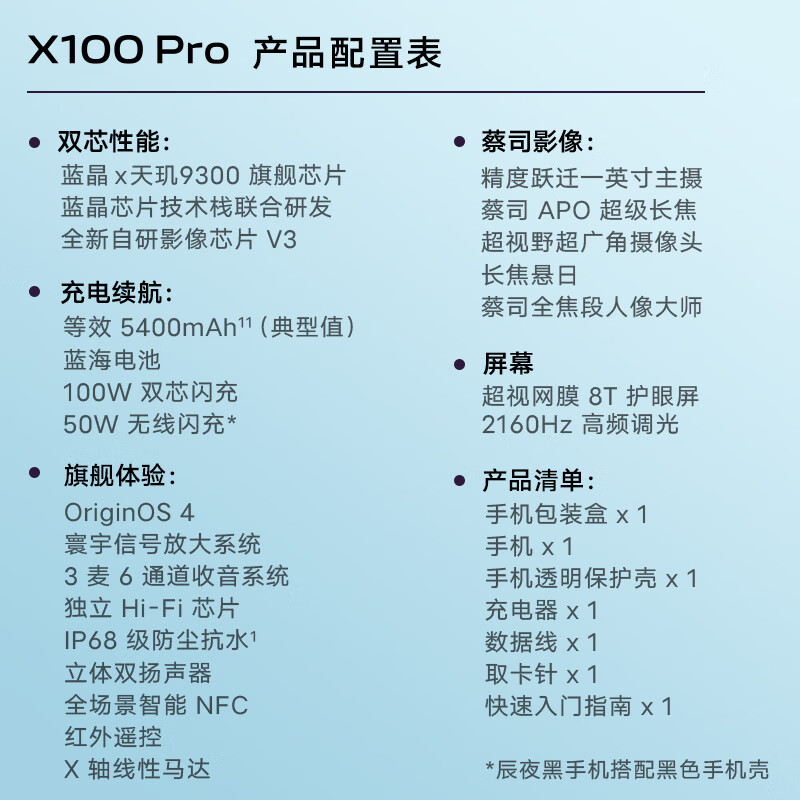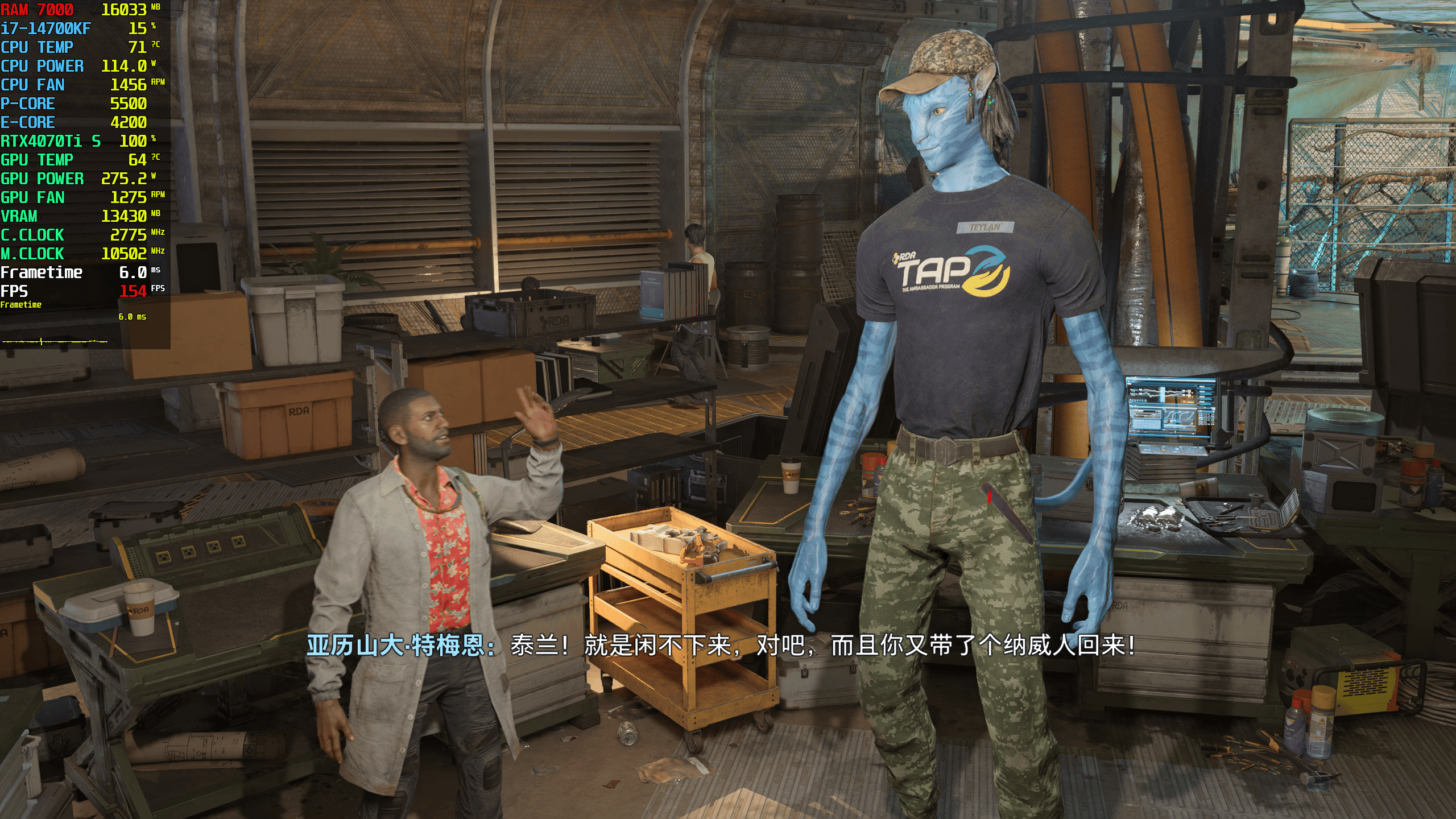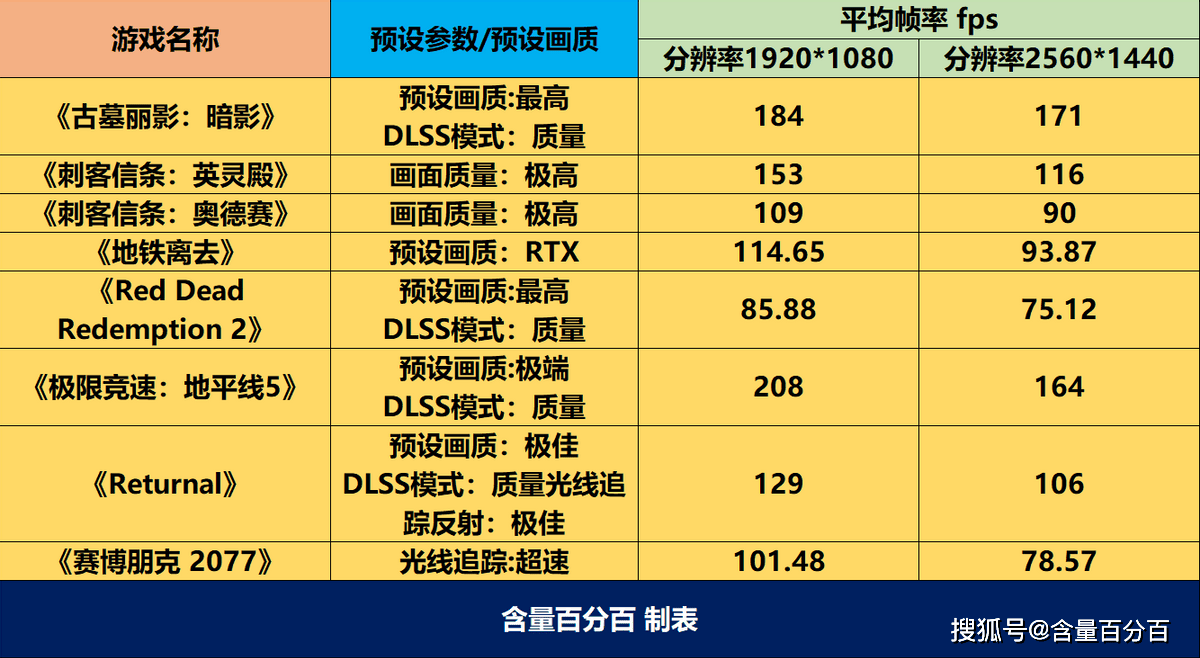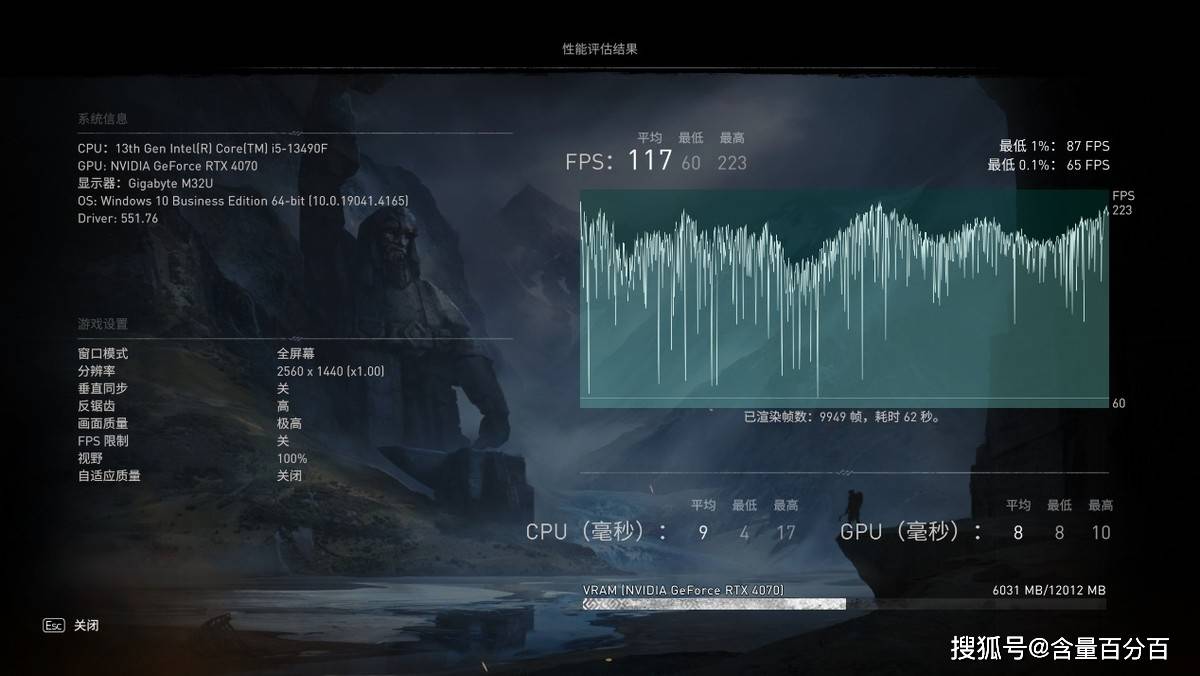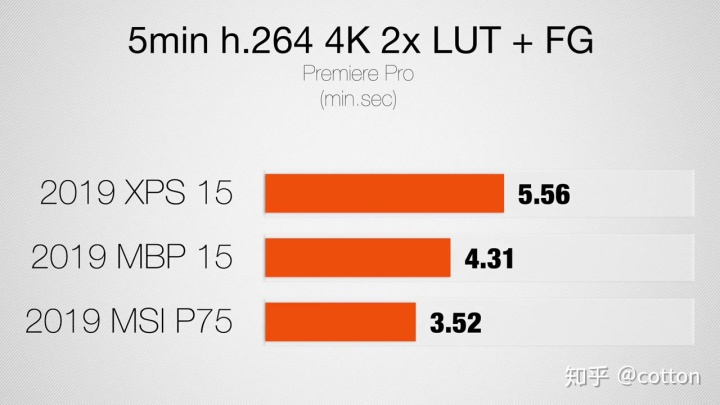pdf如何直接修改(pdf改内容怎么改)
pdf如何直接修改(pdf改内容怎么改),本文通过数据整理汇集了pdf如何直接修改(pdf改内容怎么改)相关信息,下面一起看看。
在日常工作中处理PDF文件时,我们经常需要找一堆软件来完成格式转换、内容修改、水印去除等等。
唐& # 039;t烦,打开WPS,它会帮你一下子解决PDF文件处理问题!
(以下功能适用于Windows和Mac版本)
01
PDF格式可以相互转换。
轻松搞定
你不& # 039;不必花费时间和精力去寻找转换器。不管是& # 039;从PDF到Word、Excel、PPT等常规文件的转换,或者PDF、图片和CAD之间的转换,可以直接通过& quot金山PDF转换& quot,方便快捷。
单击[转换]选项卡中的[PDF转Word]按钮,并在& quot金山PDF转换& quot弹出的对话框中,可以自由选择将PDF转换为其他文件格式。
注:普通用户可免费转换5页及以下文档,WPS会员或svip可不限次数使用。
如果您只想要PDF文档的文本部分,请使用& quot提取文本& quot函数可以帮你快速提取为纯文本,还可以导出Word文档和表格。
想要PDF文件中的图片?你不& # 039;不需要一个一个点击另存为。使用& quot选择图片& quot功能设置想要选择的页码范围,一键轻松保存所有图片。(该功能仅支持Windows版本。)
注意:您可以使用完整的& quot选择& quot成为WPS会员或svip。
02
直接修改内容
它& # 039;就像修改一个Word文档一样简单
要修改具有固定布局的PDF,通常需要先将其转换为可编辑的文件格式。但在WPS上处理PDF文件时,内容可以直接编辑,无需转换。
1)方法1:编辑功能
使用& quot编辑内容PDF工具的功能,直接修改PDF文档上的文本或图片。
单击[编辑]选项卡上的[编辑内容],并从下拉命令列表中选择[插入文本]命令。
此时,PDF文件的内容将显示为文本框。单击文本框可以修改或删除内容,并调整字体大小、间距和颜色。操作就像换一个Word文档一样简单。
如果您想修改图片,您可以点击[编辑内容]按钮,并从下拉命令列表中选择[插入图片]命令。
在图像编辑界面中,我们可以插入和替换图像,或者翻转、旋转和不透明PDF上的图像,以确保美观的布局。
注意:您可以使用完整的& quot编辑& quot成为WPS会员或svip。
2)方法2:注释功能
如果您目前还不是会员,您还可以通过& quot评论& quot功能。
点击[Annotation]选项卡下的[Shape Annotation]按钮,并从下拉命令列表中选择[Rectangle]命令。然后,在PDF文件中选择要删除的内容,填充矩形颜色,将原来的内容遮盖住。
再次选择[文本注释],您可以修改PDF上的内容。
注意:计算机用户可以使用& quot注释& quot功能是免费的,移动用户可以使用完整的& quot注释& quot当他们成为WPS成员或svip时。
03
合并、拆分和选择页面
PDF工具可以满足你。
PDF & quot页面& quot工具可以帮助我们完成一个或多个PDF页面的处理。
点击[页面]标签,可以看到WPS提供了PDF合并、拆分、提取、插入、删除、替换页面、调整页面大小等操作按钮。
"PDF合并& quot:您可以快速将多个PDF文档合并为一个文档;"PDF分割& quot:您可以自定义分割方法,并按页将PDF保存为新文档;选择页面,裁剪页面:您可以快速保存页面内容或PDF文档的一部分。
(图为合并功能示例)
还有更多页面管理功能和用法,欢迎大家亲自体验~
注意:您可以使用完整的& quot页面管理& quot成为WPS会员或svip。
04
PDF注释
遇见& quot焦点& quot不同场景的需求。
使用& quot注释& quotPDF的工具,可以在PDF文档上圈出重要的部分或者补充的内容,让后续的阅读更加直观清晰。
点击【注释】标签,可以看到WPS提供了突出显示内容、加下划线、删线、圈出重点、盖章等操作按钮。符合& quot突出重点& quot在各种情况下。
注意:计算机用户可以使用& quot注释& quot功能是免费的,移动用户可以使用完整的& quot注释& quot当他们成为WPS成员或svip时。
05
不需要打开p图软件。
添加和删除水印也可以帮助您完成。
下载的PDF文件有很多水印,看着很刺眼。您可以使用PDF & quot水印& quot工具来快速删除它们。
1)删除水印
点击[Annotation]选项卡中的[Watermark]按钮,从下拉命令列表中选择[Delete Watermark]命令,快速删除文件中的常规水印。
但是,如果您单击& quot删除水印& quot,出现以下提示,我们可以& # 039;t直接一键删除水印。
我们可以选择通过删除图像来移除水印。
单击[编辑]选项卡中的[编辑内容]按钮,并从下拉命令列表中选择[插入图片]命令。在PDF页面中找到水印图像,然后单击删除。
2)添加水印
有时,我们的PDF文件将被要求在每一页上添加公司标志或水印。如果PDF文件有很多页,或者十几个文件,工作量会很大。
停手p图,WPS PDF & # 039s & quot水印& quot工具只需点击一下就可以添加水印。
点击[编辑]选项卡中的[水印]按钮,从下拉命令列表中选择自定义水印或推荐水印,即可快速对整个PDF文件进行水印处理,大大节省了工作时间。
注意:您可以使用& quot水印& quot成为WPS会员或svip。
06
直接在线翻译
一目了然
阅读PDF文档时,遇到看不懂的单词或短句,你不会& # 039;不需要转换格式,然后复制并粘贴到翻译软件中。你可以用& quot跨词翻译& quot。
单击[开始]选项卡中的[临时翻译]按钮,然后圈出要翻译的内容,并单击& quot开始翻译& quot显示翻译的结果。
你不& # 039;不用跳出文件页面去看翻译软件,而是直接看,一目了然,看文件效率更高。
如果打开一个全外文的PDF文件?你可以选择& quot全文翻译& quot功能来快速专业地翻译全文,同时保留原始PDF的布局。
注意:& quot跨词翻译& quot对所有用户免费。
"全文翻译& quot功能,如果成为WPS会员或svip,可以享受每月一定数量的免费翻译页面。
07
打开,防复制
保护PDF文件
当共享重要的PDF文件时,我们不会& # 039;不希望被不相关的人打开或删除。我们可以提前设置权限。
& quot文档加密& quotPDF工具的功能提供多种可靠的免费加密方式,支持自定义设置打开和编辑密码,限制打印、复制、评论等操作。
单击[保护]标签中的[文件加密]按钮来设置权限。检查相应的加密方式,按照要求设置密码,可以让我们的PDF文件共享更加安全,隐私得到更好的保护。
注意:设置权限需要在WPS电脑上操作,所有用户都可以免费使用该功能。
好吧,如果你以后遇到PDF文件,你不& # 039;不需要下载一堆PDF转换器,PDF编辑器,P-map软件和翻译软件。
试试打开WPS,享受更高效更轻松搞定的愉悦体验吧~
更多pdf如何直接修改(pdf改内容怎么改)相关信息请关注本站。